“Recientemente intenté actualizar mi iPhone 13 a iOS 15.4, pero sigue fallando cada vez. ¿Por qué no puedo actualizar mi iPhone? ¿Alguien puede decirme qué hacer?”
Desde recibir errores entre una actualización hasta fallar en el último momento, no poder actualizar iOS 15/14 es un problema frecuente. La mayoría de la gente piensa que actualizar a una nueva versión de iOS es solo un proceso de unos pocos clics. Sin embargo, las cosas son más intensas que eso. Hay algunos requisitos fundamentales para las actualizaciones que los usuarios deben cumplir.
Hoy, profundizaremos en las razones por las que tu iPhone no se actualiza o restaura. Además, descubriremos la mejor manera de lidiar con estos problemas. Empecemos ahora.
Parte 1: Chequeo preliminar
Antes de decidir “por qué mi iPhone no se actualiza a iOS 15/14”, tenemos algunos consejos para un chequeo preliminar. Usa estos consejos esenciales para un chequeo para asegurarte de que no sea un error menor lo que te está causando problemas.
1: Verifica la compatibilidad de tu dspositivo
El nuevo iOS 15/14 está disponible solo para iPhone 6s y modelos posteriores. Entonces, si tienes un iPhone 6 e intentarás obtener la última actualización, fallará automáticamente.
iOS 15/14 es compatible con estos dispositivos:
- iPhone 13 Pro
- iPhone 13
- iPhone 12
- iPhone 12 Pro
- iPhone 12 Pro Max
- iPhone 12 Mini
- iPhone 11
- iPhone 11 Pro
- iPhone 11 Pro Max
- iPhone XS
- iPhone XS Max
- iPhone XR
- iPhone X
- iPhone 8
- iPhone 8 Plus
- iPhone 7
- iPhone 7 Plus
- iPhone 6s
- iPhone 6s Plus
- iPhone SE (1st generation)
- iPhone SE (2nd generation)
- iPod touch (7th generation)
2: Asegúrate de tener suficiente almacenamiento para la Actualización
Por lo general, cuando los usuarios preguntan “¿por qué no se actualiza mi iPhone?”, no verifican si cumplen con los requisitos básicos para la actualización. Si tu almacenamiento se está agotando, es evidente que no podrás actualizar tu iPhone.
Necesitas al menos 2 GB de almacenamiento gratuito en tu dispositivo para descargar e instalar la actualización.
3: Comprobar Internet
A veces, cuando la conexión a Internet no es fuerte, el proceso seguirá fallando. Cuando la red cae, el dispositivo detiene el proceso debido a la inaccesibilidad a Internet.
Intenta conectar tu iPhone con una red Wi-Fi segura y rápida para la actualización.
4: El iPhone no está conectado a un Power Suite
Tu dispositivo necesita una cantidad significativa de energía cuando se está actualizando. Un dispositivo con poca energía no se actualizará. Es por eso que siempre se recomienda actualizar el dispositivo mientras está enchufado con un cargador.
Parte 2: La mejor manera de arreglar el iPhone que no se Actualiza a iOS 15/14
Si tu iPhone no se actualiza a iOS 15/14, o si el iPhone se atasca en la actualización, el logotipo de Apple, etc., entonces te sentirás frustrado. Pero ahora, tienes la mejor manera de solucionar los problemas relacionados con iOS. Recomendamos utilizar la herramienta FunDatos Recuperación de Sistema iOS para reparar el iPhone. Esta herramienta de reparación del sistema puede resolver todos los problemas de actualización del iPhone y actualizar el iPhone a la última versión de iOS después de la reparación del sistema.
Simplemente sigue un proceso sencillo para la reparación del sistema después de instalar este programa en una computadora PC o Mac.
Prueba GratuitaPrueba Gratuita
Paso 1 Ejecuta este programa en tu computadora y conecta tu dispositivo a la computadora mediante un cable USB. Haz clic en el botón “Siguiente” para continuar.
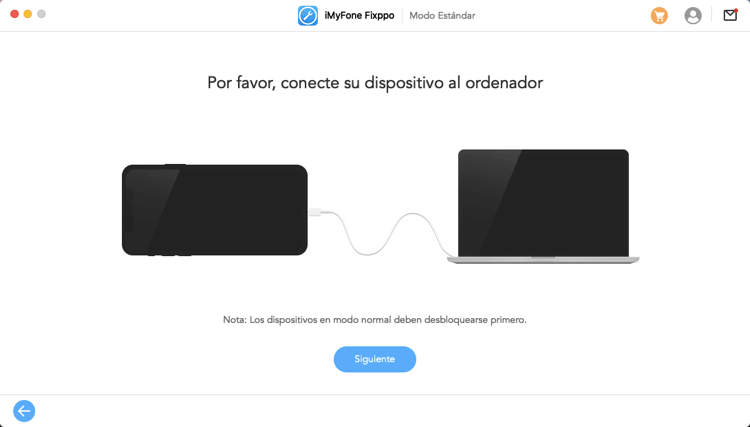
Paso 2 Haz clic en “Modo Estándar” en la siguiente pantalla, este programa te pedirá que obtengas el archivo de firmware de la última versión de iOS. Haz clic en el botón Descargar para comenzar a descargarlo en línea.

Paso 3 Con el archivo de firmware, haz clic en “Comenzar” y el programa comenzará a reparar el sistema iOS y actualizará iOS a la última versión.

Paso 4 Todo el proceso lleva unos minutos. Mantén tu dispositivo conectado durante todo el proceso. Después de la reparación del sistema, el iOS de tu dispositivo está actualizado.
Parte 3: Otros consejos para ayudarte a reparar el iPhone que no se actualiza a iOS 15/14
Aquí hay algunos consejos adicionales que te ayudarán cuando no puedas actualizar tu iPhone.
Consejo 1. Reinicia el iPhone
Lo más simple que puedes hacer cuando el iPhone no se actualiza o restaura es reiniciar el dispositivo. Podría haber una falla en alguna aplicación o problemas temporales que interrumpan la actualización.
Para iPhone X o posterior, mantén presionado el botón de volumen y el botón lateral hasta que aparezca el control deslizante de apagado. Para la serie iPhone 6 a iPhone 8, mantén presionado el botón Lateral hasta que aparezca el control deslizante de apagado.
Forzar el reinicio para arreglar el error del iPhone que no se actualizará a iOS 15/14
Consejo 2. Administra el almacenamiento del iPhone
Como mencionamos anteriormente, la memoria insuficiente es otra razón por la que no puedes actualizar el iPhone. Por lo tanto, deberás administrar el almacenamiento y borrar algunos de los archivos y aplicaciones innecesarios. Al principio, debes ver qué aplicación y qué datos ocupan la mayor parte del almacenamiento del dispositivo.
Abre la aplicación Configuración y accede a la Configuración General. Toca la opción Almacenamiento de iPhone y podrás ver por qué se está agotando el almacenamiento del dispositivo.
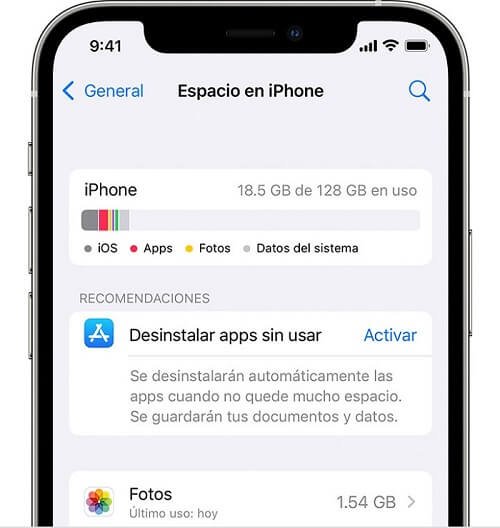
Luego, elimina los archivos de gran tamaño o muévelos a la nube. También puedes eliminar algunas aplicaciones por un breve período e instalarlas nuevamente después de que se actualice el iPhone.
Consejo 3. Reinicia configuración de Red
Si es la red la que está estropeando la actualización, debes solucionarlo restableciendo la configuración de red. Cuando el iPhone no se actualiza a iOS 15/14, las cosas pueden ponerse serias muy pronto. Por lo tanto, será mejor si restauras la configuración de red incorrecta a los valores predeterminados para asegurarse de que no haya ningún conflicto en la configuración que impida la actualización.
- Abre la aplicación Ajustes > General > Desplázate hacia abajo hasta la opción Restablecer> y elige la opción Restablecer Configuración de Red.
- Ingresa el código de acceso si se te solicita que confirmes el restablecimiento y reinicies el dispositivo.
Intenta nuevamente actualizar tu iPhone y ve si el problema está solucionado.
Consejo 4. Si tu iPhone no se Actualiza a iOS 15/14 a través de OTA, Intenta actualizar con iTunes
Si la actualización de OTA falla cada vez, puedes usar iTunes. El iPhone que no se actualiza ya no será un problema si actualizas tu iPhone usando iTunes. Hace que la actualización sea fácil.

- Paso 1: Conecta tu dispositivo con el sistema en el que está instalado iTunes. Inicia iTunes y haz clic en cuando el iPhone te pida “Confiar en esta computadora” y sincroniza con iTunes.
- Selecciona tu iPhone y ve a la pestaña Resumen. Haz clic en la opción “Buscar actualización” y espera a que iTunes detecte la última actualización de iOS.
- Cuando aparezca la actualización, haz clic en la opción Descargar y Actualizar e ingresa el código de acceso para confirmar la actualización.
Tan pronto como la actualización esté lista para tu instalación, obtendrás instrucciones en pantalla para actualizar el iPhone usando iTunes.
Consejo 5. Restablecimiento de fábrica de iPhone
Si nada más funciona y aún así tu iPhone no instala la actualización, entonces es hora de realizar un restablecimiento de fábrica. El último recurso borrará tu dispositivo por completo y podrás restaurar los datos de tu dispositivo después de la restauración.
Abre Ajustes > General > Restablecer > Borrar contenidos y ajustes. Ingresa el código de acceso del dispositivo, si corresponde, y confirma el restablecimiento.

El dispositivo se reiniciará y podrás configurar el iPhone nuevamente desde cero. Luego intenta actualizar tu iPhone nuevamente.
Conclusión
Ahora, tienes la respuesta para: ¿por qué mi iPhone no se actualiza a iOS 15/14? Intenta usar los consejos cuando enfrentes la actualización o restaures el problema. De lo contrario, usa la herramienta UltFone iOS System Repair para deshacerte de tus problemas tan pronto como aparezcan en tu iPhone.
Prueba GratuitaPrueba Gratuita
